Win10系统如何设置默认输入法
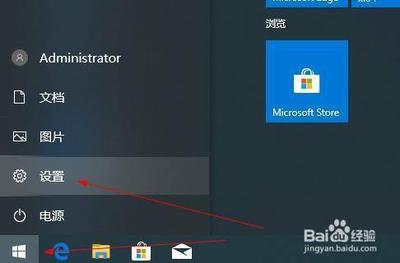
Win10系统设置默认输入法的方法
方法一:通过控制面板设置
- 进入控制面板:在Win10系统桌面后,右击开始菜单,找到控制面板并点击进入,然后修改右上角查看方式为类别,点击更换输入法选项。
- 进入语言设置:在弹出的“语言设置”窗口中,直接点击“左侧高级设置”选项。
- 选择默认输入法:在替代默认输入法下选择想要设置为默认的输入法选项,点击保存。
方法二:通过设置菜单设置
- 打开设置:在电脑屏幕的左下角,找到【开始菜单】图标并点击进入,然后在弹出的选项中,找到小齿轮【设置】选项并点击进入。
- 进入时间和语言设置:接着系统会弹出【Windows设置】的窗口,在此界面中,找到【时间和语言】选项并点击打开。
- 进入语言选项:进入到系统的时间和语言设置界面后,在界面的左侧找到【语言】选项并点击进入。
- 进入相关输入设置:在弹出界面的右侧,找到【相关设置】选项下的【拼写、键入和键盘设置】选项并点击打开。
- 进入高级键盘设置:进入到输入的设置界面后,找到网页界面底部的【高级键盘设置】选项并点击进入。
- 设置默认输入法:进入到系统的高级键盘设置界面后,在界面的顶部,找到【替代默认输入法】一栏,然后将默认的输入法设置为想要使用的输入法即可。
本篇文章所含信息均从网络公开资源搜集整理,旨在为读者提供参考。尽管我们在编辑过程中力求信息的准确性和完整性,但无法对所有内容的时效性、真实性及全面性做出绝对保证。读者在阅读和使用这些信息时,应自行评估其适用性,并承担可能由此产生的风险。本网站/作者不对因信息使用不当或误解而造成的任何损失或损害承担责任。
